Sådan installeres specifikke Windows 10-opdateringer på den nemme måde

Hvis du leder efter bedre styring af Windows 10-opdateringer, er WuMgr et gratis værktøj, der giver dig mulighed for at installere individuelle opdateringer og meget mere.
Microsoft frigiver opdateringer til Windows 10 på enmere regelmæssigt end tidligere versioner. Ud over de to-årlige funktionsopdateringer og dets regelmæssige programtirsdag, fordi Microsoft behandler Windows som en tjeneste, kan det når som helst udrulle programrettelser. På en måde er dette fantastisk, fordi Microsoft kan rulle vigtige sikkerhedsrettelser til millioner af computere, der er på farten. Men på den anden side kan uprovokerede opdateringer forårsage ødelæggelse og ødelægge visse apps eller forårsage systemstabilitet.
Faktisk på dette tidspunkt virksomhedenhavde trukket sin Windows 10 oktober 2018-opdatering på grund af en fejl i sletning af fil. Den frigav ikke en fast version først seks uger senere. På grund af disse typer problemer vil du måske have mere kontrol over, hvilke opdateringer du installerer. Selvfølgelig kan du manuelt installere opdateringer direkte fra Windows Update Catalog, men det er meget arbejde. I stedet vil jeg fortælle dig om et gratis værktøj, der kan gøre jobbet lettere. Det er gratis og Open Source fra udvikler David Xanatos og er beregnet til at returnere kontrollen over opdateringer tilbage til dig brugeren.
Installer specifikke Windows 10-opdateringer og mere med WuMgr
Download først det gratis værktøj WuMgr fraGitHub. Når du kører WuMgr, kan du tjekke for nye opdateringer, skjulte opdateringer, installerede opdateringer og opdateringshistorik. Hvis der er fundet nye opdateringer, kan du vælge at installere dem eller bare downloade og installere senere. Du kan også vælge en individuel opdatering og afinstallere, hvis du har brug for det. Dette kan være praktisk ved problematiske opdateringer. Du kan også bruge appen til at skjule opdateringer og få et direkte link til opdateringer for at downloade dem direkte fra Microsofts katalog.
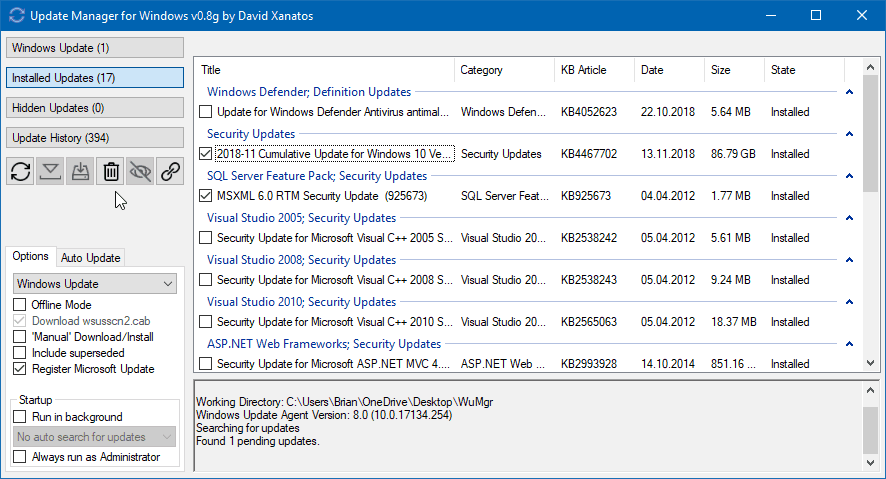
Denne app har også nogle andre nyttige funktioner, som du tillader blokerer for automatiske Windows-opdateringer. Vi har vist dig, hvordan du udsætter Windows 10-opdateringerfør, men denne app gør det til en simpel affære (der kræves en genstart). Det giver dig endda mulighed for at deaktivere Store-opdateringer til apps, ekskludere drivere og skjule Windows Update-siden under Indstillinger.
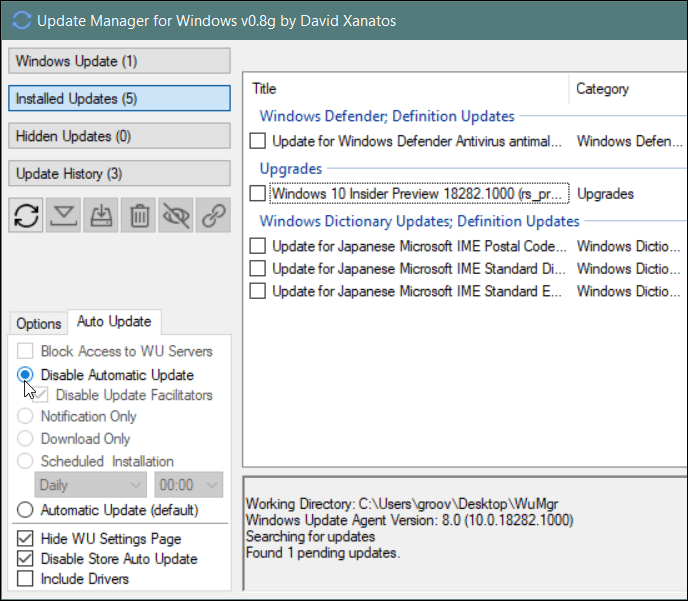
Alt i alt er dette et nyttigt værktøj, der giver dig enmeget flere muligheder for Windows Update, end systemet naturligt giver. Hvis du leder efter mere kontrol over Windows 10-opdateringer, er dette et fantastisk værktøj at prøve.






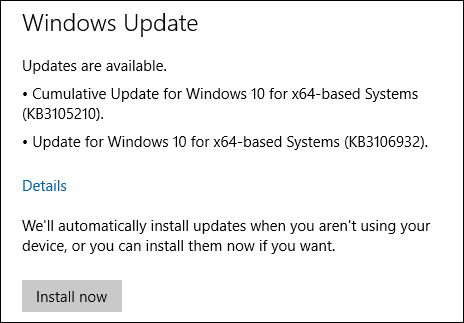



Efterlad en kommentar